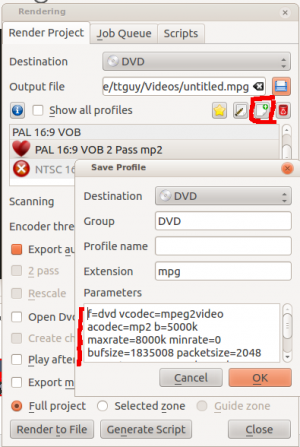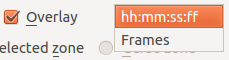Archive:Kdenlive/Manual/Project Menu/Render/ru: Difference between revisions
No edit summary |
(Updating to match new version of source page) |
||
| Line 16: | Line 16: | ||
[[File:Kdenlive Rendering options2.png]] | [[File:Kdenlive Rendering options2.png]] | ||
<span id="File Rendering"></span> | <span id="File Rendering"></span> | ||
<span class="mw-translate-fuzzy"> | |||
=== Сборка в файл === | === Сборка в файл === | ||
</span> | |||
[[File:Kdenlive File rendering.png]] | [[File:Kdenlive File rendering.png]] | ||
<span class="mw-translate-fuzzy"> | |||
=== DVD === | === DVD === | ||
</span> | |||
DVD рендеринг создает файлы, совместимые с программным обеспечением DVD авторинга. MPEG2 файлы, созданные из профиля [[Special:myLanguage/Kdenlive/Manual/Project_Menu/Render#File_Rendering|сборка в файл]] имеют меньше шансов быть совместимы с программным обеспечением DVD. | DVD рендеринг создает файлы, совместимые с программным обеспечением DVD авторинга. MPEG2 файлы, созданные из профиля [[Special:myLanguage/Kdenlive/Manual/Project_Menu/Render#File_Rendering|сборка в файл]] имеют меньше шансов быть совместимы с программным обеспечением DVD. | ||
| Line 28: | Line 32: | ||
[[File:Kdenlive DVD rendering.png]] | [[File:Kdenlive DVD rendering.png]] | ||
<span class="mw-translate-fuzzy"> | |||
=== Веб-сайты === | === Веб-сайты === | ||
</span> | |||
[[File:Kdenlive WebSites rendering.png]] | [[File:Kdenlive WebSites rendering.png]] | ||
<span class="mw-translate-fuzzy"> | |||
=== Мобильные устройства === | === Мобильные устройства === | ||
</span> | |||
[[File:Kdenlive Mobile devices.png]] | [[File:Kdenlive Mobile devices.png]] | ||
| Line 64: | Line 72: | ||
Если вы выберите радиокнопку <menuchoice>Выбранный участок (Selected Zone)</menuchoice> в нижней части диалогового окна, то '''Kdenlive''' будет визуализировать только выбранную часть проекта. См. [[Special:myLanguage/Kdenlive/Manual/Monitors#Creating_Zones_in_Project_Monitor|Создание зон в Мониторе проекта]] | Если вы выберите радиокнопку <menuchoice>Выбранный участок (Selected Zone)</menuchoice> в нижней части диалогового окна, то '''Kdenlive''' будет визуализировать только выбранную часть проекта. См. [[Special:myLanguage/Kdenlive/Manual/Monitors#Creating_Zones_in_Project_Monitor|Создание зон в Мониторе проекта]] | ||
=== Render Overlay === | |||
[[File:Kdenlive Render overlay.png ]] | |||
This option overlays a time code or frame count over the rendered video. This will put the overlay over the entire rendered project. Alternatively you can use the [[Special:MyLanguage/Kdenlive/Manual/Effects/Misc/Dynamic_Text|Dynamic Text]] effect to place overlay over selected regions of the video. | |||
=== Export Metadata === | |||
Check this to have the metadata setup under project settings > [[Special:MyLanguage/Kdenlive/Manual/Projects_and_Files/Project_Settings#Metadata_Tab|Metadata]] be placed into the metadata of the rendered file. | |||
This image shows meta data settings for a project | |||
[[File:Kdenlive project settings metadata.png]] | |||
and this is the metadata on the resulting clip (rendered with Export Metadata checked) | |||
[[File:Kdenlive Clip properties metadata res.png]] | |||
{{Input|1=$ ffprobe dog_rotated_meta_data.mp4}} | |||
{{Output|1= | |||
Metadata: | |||
major_brand : isom | |||
minor_version : 512 | |||
compatible_brands: isomiso2avc1mp41 | |||
title : Bailey | |||
encoder : Lavf53.21.1 | |||
copyright : VSF | |||
}} | |||
<span class="mw-translate-fuzzy"> | |||
{{Prevnext2 | {{Prevnext2 | ||
| prevpage=Special:MyLanguage/Kdenlive/Manual/Settings_Menu | nextpage=Special:MyLanguage/Kdenlive/Manual/Rendering | | prevpage=Special:MyLanguage/Kdenlive/Manual/Settings_Menu | nextpage=Special:MyLanguage/Kdenlive/Manual/Rendering | ||
| Line 69: | Line 107: | ||
| index=Special:MyLanguage/Kdenlive/Manual | indextext=Вернуться к оглавлению | | index=Special:MyLanguage/Kdenlive/Manual | indextext=Вернуться к оглавлению | ||
}} | }} | ||
</span> | |||
[[Category:Kdenlive]] | [[Category:Kdenlive]] | ||
Revision as of 17:58, 23 February 2013
Сборка проекта (рендеринг, визуализация)
Сборка проекта (рендеринг, визуализация) является процессом, в котором отредактированные видеоклипы сохраняются в виде одного полного видеоклипа. Во время процесса рендеринга видео может быть сжато и преобразовано в различные форматы видео (с помощью кодеков)
Диалог сборки открывается кнопкой Сборка проекта ![]() , или через в Меню Проект или горячими клавишами Ctrl+Enter .
, или через в Меню Проект или горячими клавишами Ctrl+Enter .
Категории профиля сборки
Kdenlive предлагает много различных предустановленных профилей визуализации на выбор. Профили сгруппированы по категориям. См. рисунок ниже.
Сборка в файл
DVD
DVD рендеринг создает файлы, совместимые с программным обеспечением DVD авторинга. MPEG2 файлы, созданные из профиля сборка в файл имеют меньше шансов быть совместимы с программным обеспечением DVD.
Обратите внимание, что эта функция не создаёт DVD структуру файлов. Она просто создает DVD совместимые файлы MPEG2, которые может использовать программное обеспечение DVD-авторинга. Если вы отметите флажок то откроется Мастер создания DVD и вы сможете использовать его для создания DVD структуры файлов ( в. ISO формате). Мастер создания DVD также доступен в Меню Файл.
Веб-сайты
Мобильные устройства
Создание собственных профилей сборки
Вы можете создавать свои собственные пользовательские профили визуализации, нажав на кнопку выделенную на скриншоте ниже
Это откроет диалоговое окно Сохранить профиль (Save Profile) показанное выше, а раздел будет заполнен параметрами визуализации профиля, который вы выбрали, когда нажали кнопку ![]() Создать новый профиль. Вы можете редактировать значения параметров и сохранить свой собственный профиль визуализации.
Создать новый профиль. Вы можете редактировать значения параметров и сохранить свой собственный профиль визуализации.
Параметры в профиле сборки являются параметрами FFmpeg. Для объяснения есть смысл посетить FFmpeg man(ual) страницу или ввести ffmpeg -h в командной строке.
См. так же Параметры профиля визуализации - Что они обозначают
Сборка в пакетном режиме
Если у вас есть много задач для визуализации, вы можете использовать Kdenlive для создания сценариев сборки, которые можете накопить и затем выполнить в пакетном режиме например ночью. См. Использование Направляющих и Сценариев сборки.
Кроме того, как только вы отправили задание на сборку и оно выполняется в Очереди заданий (Job Queue), вы можете перетащить окно сборки проекта в сторону и продолжать работать над проектом или загрузить новый проект и визуализировать его тоже. Второе задание, отправленное на сборку пойдёт в Очередь заданий . Редактирование проекта после запуска визуализации, не изменит её настройки.
Сборка проекта с использованием функции Направляющая зона
Это позволяет использовать Направляющие для определения области, которая должна быть визуализирована. См. Использование Направляющих и Сценариев сборки.
Сборка проекта с использованием функции Выбранный участок
Если вы выберите радиокнопку в нижней части диалогового окна, то Kdenlive будет визуализировать только выбранную часть проекта. См. Создание зон в Мониторе проекта
Render Overlay
This option overlays a time code or frame count over the rendered video. This will put the overlay over the entire rendered project. Alternatively you can use the Dynamic Text effect to place overlay over selected regions of the video.
Export Metadata
Check this to have the metadata setup under project settings > Metadata be placed into the metadata of the rendered file.
This image shows meta data settings for a project

and this is the metadata on the resulting clip (rendered with Export Metadata checked)

$ ffprobe dog_rotated_meta_data.mp4
Metadata:
major_brand : isom
minor_version : 512
compatible_brands: isomiso2avc1mp41
title : Bailey
encoder : Lavf53.21.1
copyright : VSF